A védett fájlokat gyakran egyszerűen megnyitva tekintheti meg. Előfordulhat például, hogy duplán kattint egy mellékletre egy e-mailben, egy dokumentumra a Fájlkezelőben, vagy egy fájlra mutató hivatkozásra, és meg tudja nyitni a védett fájlt.
Ha .pfile névkiterjesztéssel (például .ppng) rendelkező védett fájlt próbál megnyitni, akkor a Microsoft Purview Information Protection megjelenítőt vagy az Azure Information Protection mobilmegjelenítőt (AIP mobilmegjelenítőt) kell használnia. Ezek a megtekintők megnyithatnak védett szövegfájlokat, védett képfájlokat, védett PDF-fájlokat és minden olyan fájlt, amely .pfile fájlnévkiterjesztéssel rendelkezik Windows, Android vagy iOS rendszeren.
Ha védett PDF-fájlt próbál megnyitni, akkor használhat egy támogatott PDF-olvasót is, például a Microsoft Edge-et. További információ: Védett PDF-fájlok megtekintése a Microsoft Edge használatával Windows vagy Mac rendszeren.
Védett fájlok megtekintése a Windowsban a Microsoft Purview Information Protection megjelenítőjével
Ha védett fájlt próbál megnyitni a Windowsban, és az nem nyílik meg megfelelően, akkor valószínűleg a Microsoft Purview Information Protection megjelenítőt kell használnia az asztalhoz.
Az information protection viewer a következő fájltípusokat és környezeteket támogatja.
|
Követelmény |
Leírás |
|---|---|
|
Támogatott operációsrendszer-verziók |
A minimális operációs rendszerek a következők:
|
|
Támogatott bejelentkezési hitelesítő adatok |
Jelentkezzen be az information protection megjelenítőbe az alábbi lehetőségek egyikével: Munkahelyi vagy iskolai hitelesítő adatok Próbáljon meg bejelentkezni a munkahelyi vagy iskolai hitelesítő adataival. Microsoft-fiók Ha a személyes e-mail-címét a fájl védelmére használták, jelentkezzen be egy Microsoft-fiókkal. Ha Microsoft-fiókot kell igényelnie, használhatja személyes Hotmail- vagy Gmail-fiókját vagy bármely más e-mail-címét. |
|
Támogatott fájltípusok |
A támogatott fájltípusok közé tartoznak a védett e-mailek, a PDF-fájlok, a képek, a szövegfájlok és a .pfile fájlnévkiterjesztések. Ezek a .pfile fájlok például a következő kiterjesztéseket tartalmazzák: .rpmsg, .pdf, .ppdf, .pjpg, .pjpeg, .ptiff, .ppng, .ptxt, .pxml |
-
Telepítse a Microsoft Purview Information Protection megjelenítőt. A megtekintő automatikusan telepítheti a Microsoft Purview Information Protection-ügyfél részeként. Vagy telepítheti önállóan a Microsoft Purview Information Protection megjelenítőt.
-
Nyissa meg a védett fájlt (például kattintson duplán a fájlra vagy a mellékletre, vagy kattintson a fájlra mutató hivatkozásra). Ha a rendszer arra kéri, hogy válasszon ki egy alkalmazást, válassza a Megnyitás > Information Protection Viewerrel lehetőséget.
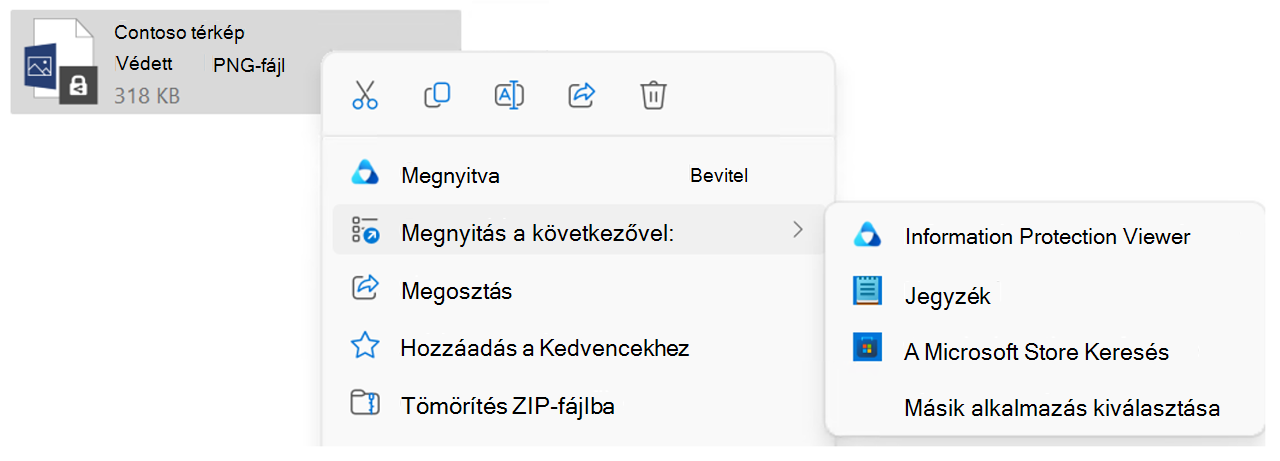
-
Ha megjelenik a Bejelentkezés vagy a Regisztráció lap, kattintson a Bejelentkezés gombra, és adja meg a hitelesítő adatait. Ha a védett fájlt mellékletként küldték Önnek, ügyeljen arra, hogy ugyanazt az e-mail-címet adja meg, amelyet a fájl elküldéséhez használt. Ha nem rendelkezik elfogadott fiókkal, tekintse meg a Hitelesítési kérések című témakört.
-
Megnyílik a fájl írásvédett verziója az information protection viewerben vagy a fájlnévkiterjesztéshez társított alkalmazásban.
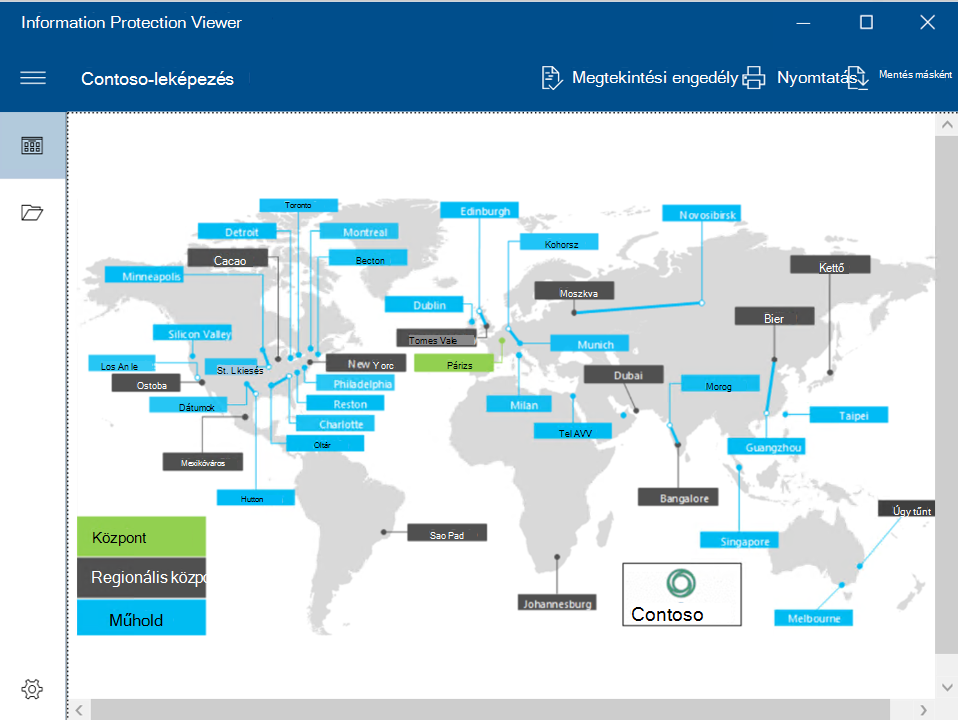
-
Ha további védett fájlokat szeretne megnyitni, közvetlenül a megtekintőből tallózhat hozzájuk a Megnyitás lehetőséggel. Ha a Megnyitás lehetőség van kiválasztva, megnyílik a Fájlkezelő. Ezután a kijelölt fájl lecseréli az eredeti fájlt a megtekintőben.
-
Ha meg szeretné tekinteni a fájl tulajdonosát és engedélyeit, kattintson az Engedélyek megtekintése gombra.
-
Ha ki szeretné nyomtatni a fájlt, kattintson a Nyomtatás gombra.
-
Ha szerkeszteni szeretné a fájlt, kattintson a Mentés másként gombra. Ez védelem nélkül hozza létre a fájl másolatát.
Hitelesítési kérések
A védett fájl megtekintése előtt a fájl védelmére használt Rights Management szolgáltatásnak először ellenőriznie kell, hogy jogosult-e a fájl megtekintésére. A szolgáltatás ezt a megerősítést a felhasználónév és a jelszó ellenőrzésével hajtja végre. Bizonyos esetekben előfordulhat, hogy ezek a hitelesítő adatok gyorsítótárazva vannak, és nem jelenik meg a bejelentkezést kérő üzenet. Más esetekben a rendszer kéri, hogy adja meg a hitelesítő adatait.
Ha szervezete nem rendelkezik felhőalapú fiókkal a használatához (Microsoft 365 vagy Microsoft Azure esetén), és nem használ egyenértékű helyszíni verziót (Azure Directory Rights Management Services), két lehetősége van:
-
Ha védett e-mailt kapott, az utasításokat követve jelentkezzen be a közösségi identitásszolgáltatójához (például a Google-hoz, ha Gmail-fiókot használ), vagy igényeljen egyszeri jelszót.
-
Igényelhet egy ingyenes fiókot, amely elfogadja a hitelesítő adatait, hogy meg tudja nyitni a Rights Management által védett dokumentumokat. A fiókra való jelentkezéshez kattintson a hivatkozásra az RMS egyéni felhasználók számára való alkalmazásához, és a személyes e-mail-cím helyett használja a vállalati e-mail-címét.
Védett fájlok megtekintése iOS-en az Azure Information Protection mobilmegjelenítővel
Ha védett fájlt próbál megnyitni iOS-mobileszközén, és az nem nyílik meg megfelelően, akkor valószínűleg az iOS-hez készült Azure Information Protection mobilmegjelenítőt kell használnia. Ez a mobilmegjelenítő lehetővé teszi olyan védett e-mailek, PDF-ek, képek és szövegfájlok megtekintését, amelyek nem nyithatóak meg az ilyen típusú normál alkalmazásokkal.
Az iOS-hez készült AIP mobilmegjelenítő a következő fájltípusokat és környezeteket támogatja:
|
Követelmény |
Leírás |
|---|---|
|
Támogatott operációsrendszer-verziók |
A minimális operációs rendszerek a következők:
Az AIP mobilmegjelenítő intel processzorokon nem támogatott. |
|
Támogatott mobil ABI-k |
A támogatott bináris alkalmazásillesztők (ABI-k) a következők:
|
|
Támogatott bejelentkezési hitelesítő adatok |
Jelentkezzen be az AIP mobilmegjelenítő alkalmazásba az alábbi lehetőségek egyikével: Munkahelyi vagy iskolai hitelesítő adatok Próbáljon meg bejelentkezni a munkahelyi vagy iskolai hitelesítő adataival. Ha kérdése van, forduljon a rendszergazdához, és tudja meg, hogy a szervezet rendelkezik-e helyszíni Active Directory Rights Management Services szolgáltatással a mobileszköz-bővítménnyel, vagy használja-e az Azure Information Protectiont. Microsoft-fiók Ha a személyes e-mail-címét a fájl védelmére használták, jelentkezzen be egy Microsoft-fiókkal. Ha Microsoft-fiókot kell igényelnie, használhatja személyes Hotmail- vagy Gmail-fiókját vagy bármely más e-mail-címét. |
|
Támogatott fájltípusok |
A támogatott fájltípusok közé tartoznak a védett e-mailek, a PDF-fájlok, a képek, a szövegfájlok és a .pfile fájlnévkiterjesztések. Ezek a .pfile fájlok például a következő kiterjesztéseket tartalmazzák: .rpmsg, .pdf, .ppdf, .pjpg, .pjpeg, .ptiff, .ppng, .ptxt, .pxml |
-
Töltse le az Azure Information Protection mobilalkalmazást az App Store-ból.
-
Az alkalmazás telepítése után lépjen a védett e-mail-címre vagy fájlra.
-
Amikor a rendszer arra kéri, hogy válasszon ki egy alkalmazást a védett fájlhoz, válassza az AIP-megjelenítőt.
-
Válassza a Megosztás, majd az AIP-megjelenítő lehetőséget.
-
Jelentkezzen be, vagy válasszon ki egy tanúsítványt a kérésnek megfelelően.
-
A hitelesítés után az e-mail vagy a fájl megnyílik az AIP Viewerben.
Támogatási hatókör és ajánlott használat az AIP-mobilmegjelenítők számára
Az AIP-mobilalkalmazások csak megtekintők, és nem teszik lehetővé új e-mailek létrehozását, e-mailek megválaszolására vagy védett fájlok létrehozását vagy szerkesztését. Az AIP-mobilalkalmazások a védett PDF-ek vagy e-mailek mellékleteit sem tudják megnyitni.
-
Ha mobileszközén telepítve vannak a mobil Office-appok, javasoljuk, hogy az Office-appokkal tekintse meg a védett fájlokat
-
Az AIP-mobilalkalmazások csak a védett fájlokat támogatják. A nem védett fájlok nem támogatottak, és nem használhatók fel a mobilmegjelenítő alkalmazásokban.
-
Az Intune megnyitási/megosztási szűrési funkciói jelenleg nem támogatottak.
-
Ha egy e-mail több mint két rétegben tartalmaz védett üzeneteket, akkor az AIP mobilmegjelenítő csak az első csatolt e-mailt tudja megnyitni. A mellékletek második rétege és azon túl hiba miatt meghiúsul.
Megjegyzések:
-
Az AIP mobilmegjelenítő alkalmazások rendszer-metaadatokat és álnevesített végfelhasználói adatokat küldenek a Microsoftnak, például az eszközazonosítót, a gyártót, az operációs rendszert és az operációs rendszer verzióját és buildszámát.
-
A rendszer minden alkalommal elküldi az adatokat, amikor az AIP mobilmegjelenítő alkalmazás elindul, és minden alkalommal, amikor az eszközön védett dokumentumok visszafejtésére és felhasználására használják őket.
Védett fájlok megtekintése Android-eszközön
Ha védett fájlt próbál megnyitni androidos mobileszközén, és az nem nyílik meg megfelelően, akkor valószínűleg az Androidhoz készült Azure Information Protection mobilmegjelenítőt kell használnia. Az Androidhoz készült AIP mobilmegjelenítővel védett e-maileket, PDF-eket, képeket és szövegfájlokat tekinthet meg, amelyek nem nyithatóak meg az ilyen típusú normál alkalmazásokkal.
Az Androidhoz készült AIP mobilmegjelenítő a következő fájltípusokat és környezeteket támogatja:
|
Követelmény |
Leírás |
|---|---|
|
Támogatott operációsrendszer-verziók |
A mobil operációs rendszerek minimális száma:
Az AIP mobilmegjelenítő intel processzorokon nem támogatott. |
|
Támogatott mobil ABI-k |
A támogatott bináris alkalmazásillesztők (ABI-k) a következők:
|
|
Támogatott bejelentkezési hitelesítő adatok |
Jelentkezzen be az AIP mobilmegjelenítő alkalmazásba az alábbi lehetőségek egyikével: Munkahelyi vagy iskolai hitelesítő adatok Próbáljon meg bejelentkezni a munkahelyi vagy iskolai hitelesítő adataival. Ha kérdése van, forduljon a rendszergazdához, és tudja meg, hogy a szervezet rendelkezik-e helyszíni Active Directory Rights Management Services szolgáltatással a mobileszköz-bővítménnyel, vagy használja-e az Azure Information Protectiont. Microsoft-fiók Ha a személyes e-mail-címét a fájl védelmére használták, jelentkezzen be egy Microsoft-fiókkal. Ha Microsoft-fiókot kell igényelnie, használhatja személyes Hotmail- vagy Gmail-fiókját vagy bármely más e-mail-címét. |
|
Támogatott fájltípusok |
A támogatott fájltípusok közé tartoznak a védett e-mailek, a PDF-fájlok, a képek, a szövegfájlok és a .pfile fájlnévkiterjesztések. Ezek a .pfile fájlok például a következő kiterjesztéseket tartalmazzák: .rpmsg, .pdf, .ppdf, .pjpg, .pjpeg, .ptiff, .ppng, .ptxt, .pxml |
-
Töltse le az Azure Information Protection mobilalkalmazást a Google Play Áruházból.
-
Az alkalmazás telepítése után lépjen a védett e-mail-címre vagy fájlra.
-
Amikor a rendszer arra kéri, hogy válasszon ki egy alkalmazást, válassza ki az AIP Viewert.
-
Jelentkezzen be, vagy válasszon ki egy tanúsítványt a kérésnek megfelelően.
-
A hitelesítést követően az e-mail vagy a fájl megnyílik az AIP mobilmegjelenítőben.
Támogatási hatókör és ajánlott használat az AIP-mobilmegjelenítők számára
Az AIP-mobilalkalmazások csak megtekintők, és nem teszik lehetővé új e-mailek létrehozását, e-mailek megválaszolására vagy védett fájlok létrehozását vagy szerkesztését. Az AIP-mobilalkalmazások a védett PDF-ek vagy e-mailek mellékleteit sem tudják megnyitni.
-
Ha mobileszközén telepítve vannak a mobil Office-appok, javasoljuk, hogy az Office-appokkal tekintse meg a védett fájlokat
-
Az AIP-mobilalkalmazások csak a védett fájlokat támogatják. A nem védett fájlok nem támogatottak, és nem használhatók fel a mobilmegjelenítő alkalmazásokban.
-
Az Intune megnyitási/megosztási szűrési funkciói jelenleg nem támogatottak.
-
Ha egy e-mail több mint két rétegben tartalmaz védett üzeneteket, akkor az AIP mobilmegjelenítő csak az első csatolt e-mailt tudja megnyitni. A mellékletek második rétege és azon túl hiba miatt meghiúsul.
Megjegyzések:
-
Az AIP mobilmegjelenítő alkalmazások rendszer-metaadatokat és álnevesített végfelhasználói adatokat küldenek a Microsoftnak, például az eszközazonosítót, a gyártót, az operációs rendszert és az operációs rendszer verzióját és buildszámát.
-
A rendszer minden alkalommal elküldi az adatokat, amikor az AIP mobilmegjelenítő alkalmazás elindul, és minden alkalommal, amikor az eszközön védett dokumentumok visszafejtésére és felhasználására használják őket.










